Brother HL-L8250CDN, HL-L8350CDW, HL-L8350CDWT, HL-L9200CDW, HL-L9200CDWT AirPrint guide [bg]
...Page 1
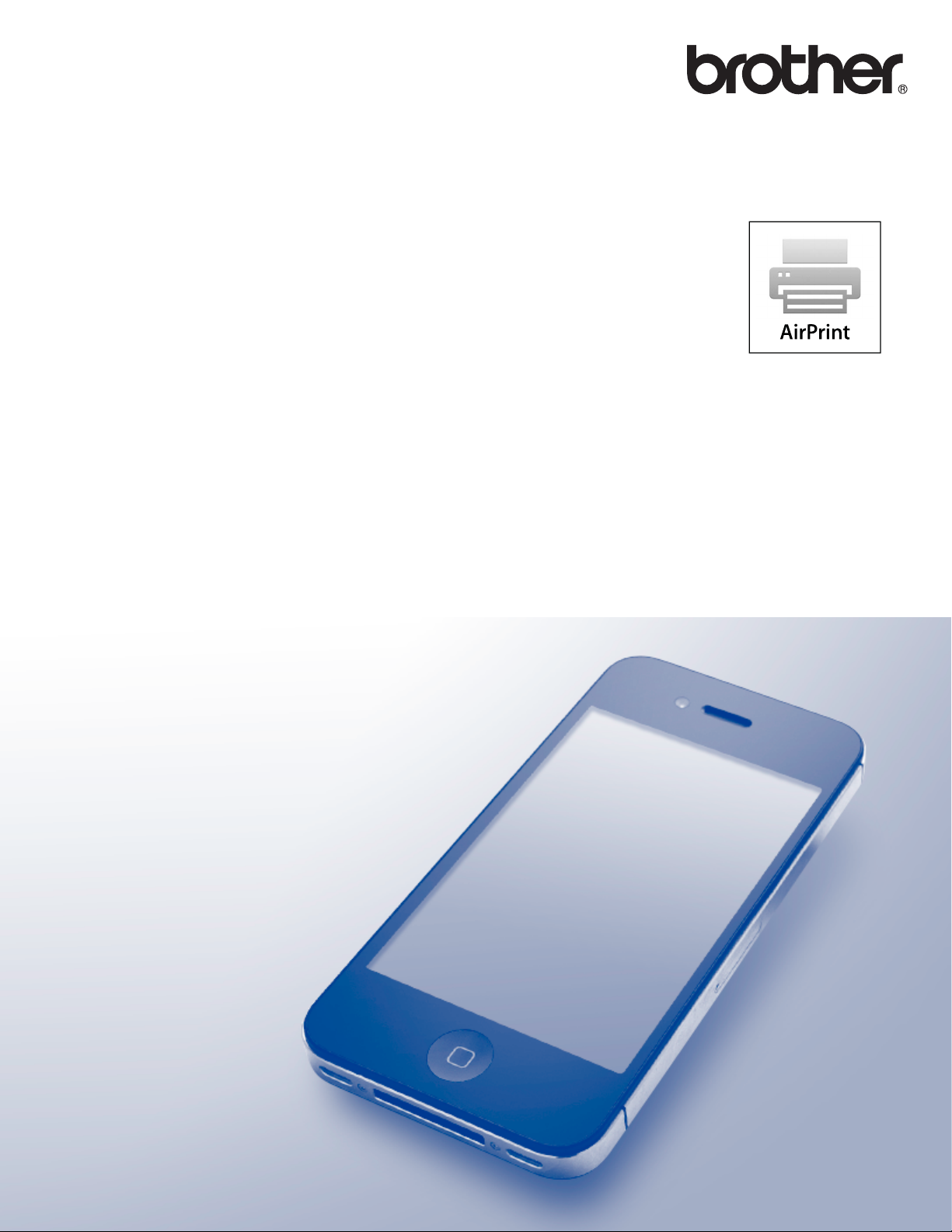
Ръководство за
печат през AirPrint
Това ръководство за потребителя се отнася за следните модели:
HL-L8250CDN/L8350CDW/L8350CDWT/L9200CDW/L9200CDWT
DCP-L8400CDN/L8450CDW
MFC-L8600CDW/L8650CDW/L8850CDW/L9550CDW
Вариант A
BUL
Page 2
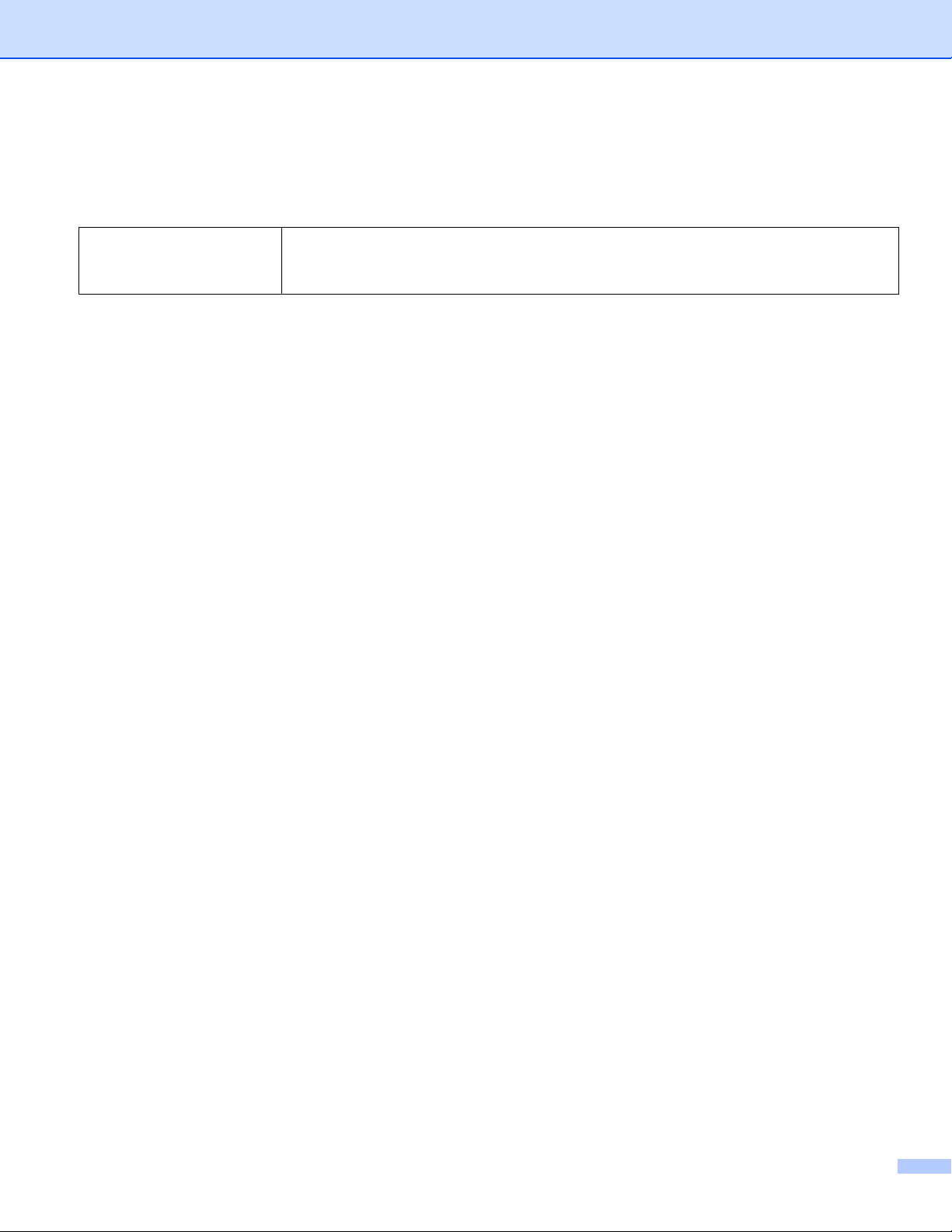
Дефиниции на бележките
В настоящото ръководство за потребителя използваме следните икони:
Забележките ви показват как трябва да реагирате в дадена ситуация, която
ЗАБЕЛЕЖКА
може да възникне, или дават съвети за работата на дадена операция с
други функции.
Търговски марки
Brother е търговска марка на Brother Industries, Ltd.
Apple, Macintosh, iPad, iPhone, iPod, iPod touch, OS X и Safari са търговски марки на Apple Inc.,
регистрирани в САЩ и други страни. AirPrint и логото на AirPrint са търговски марки на Apple Inc.
Wi-Fi Direct е търговска марка на Wi-Fi Alliance.
Всяка компания, чийто софтуер е споменат в настоящото ръководство, притежава лицензно
споразумение, специфично за собствените й програми.
Всички търговски имена и имена на
Brother, свързани документи и други материали са търговски марки или регистрирани
търговски марки на съответните компании.
продукти на компании, появяващи се върху продукти на
ВАЖНА ЗАБЕЛЕЖКА
Освен ако не е посочено друго, съобщенията на екраните за OS X в това ръководство са от OS X
v10.8.x. Възможно е съобщенията на екраните на вашия компютър да са различни в зависимост от
операционната ви система.
© 2014 Brother Industries, Ltd. Всички права запазени.
i
Page 3
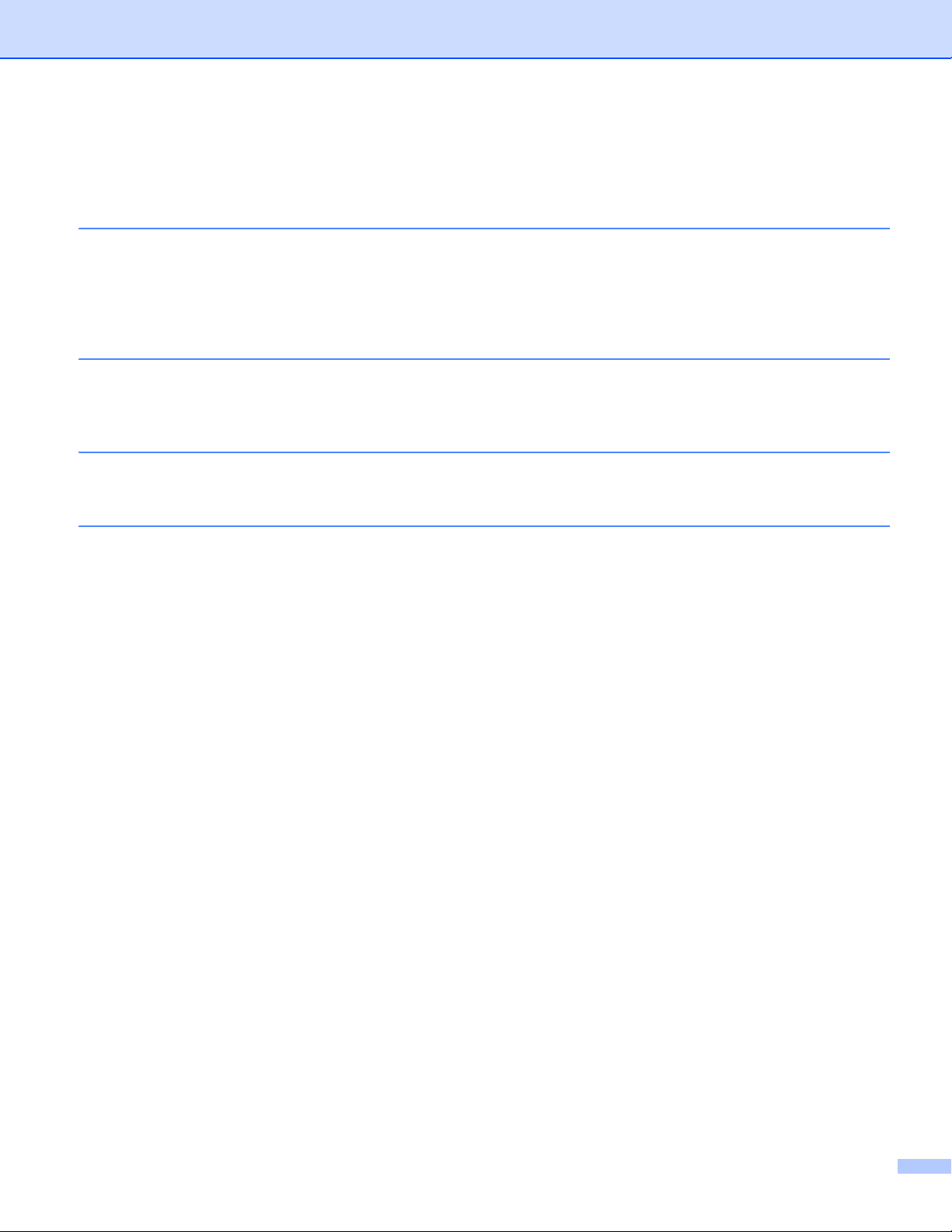
Съдържание
1 Въведение 1
Общ преглед ............................................................................................................................................1
Хардуерни изисквания.............................................................................................................................2
Поддържани операционни системи .................................................................................................2
Мрежови настройки ...........................................................................................................................2
2 Печат 5
Печат от iPad, iPhone и iPod touch..........................................................................................................5
Печат с помощта на OS X Lion v10.7 или по-нова версия....................................................................6
3 Изпращане на факсове (за модели MFC) 7
Изпращане на факсове чрез OS X v10.8 или по-нова версия..............................................................7
A Отстраняване на неизправности 8
Ако имате проблеми с устройството ......................................................................................................8
Деактивиране/активиране на AirPrint с помощта на уеб-базираното управление (уеб браузър).....9
ii
Page 4
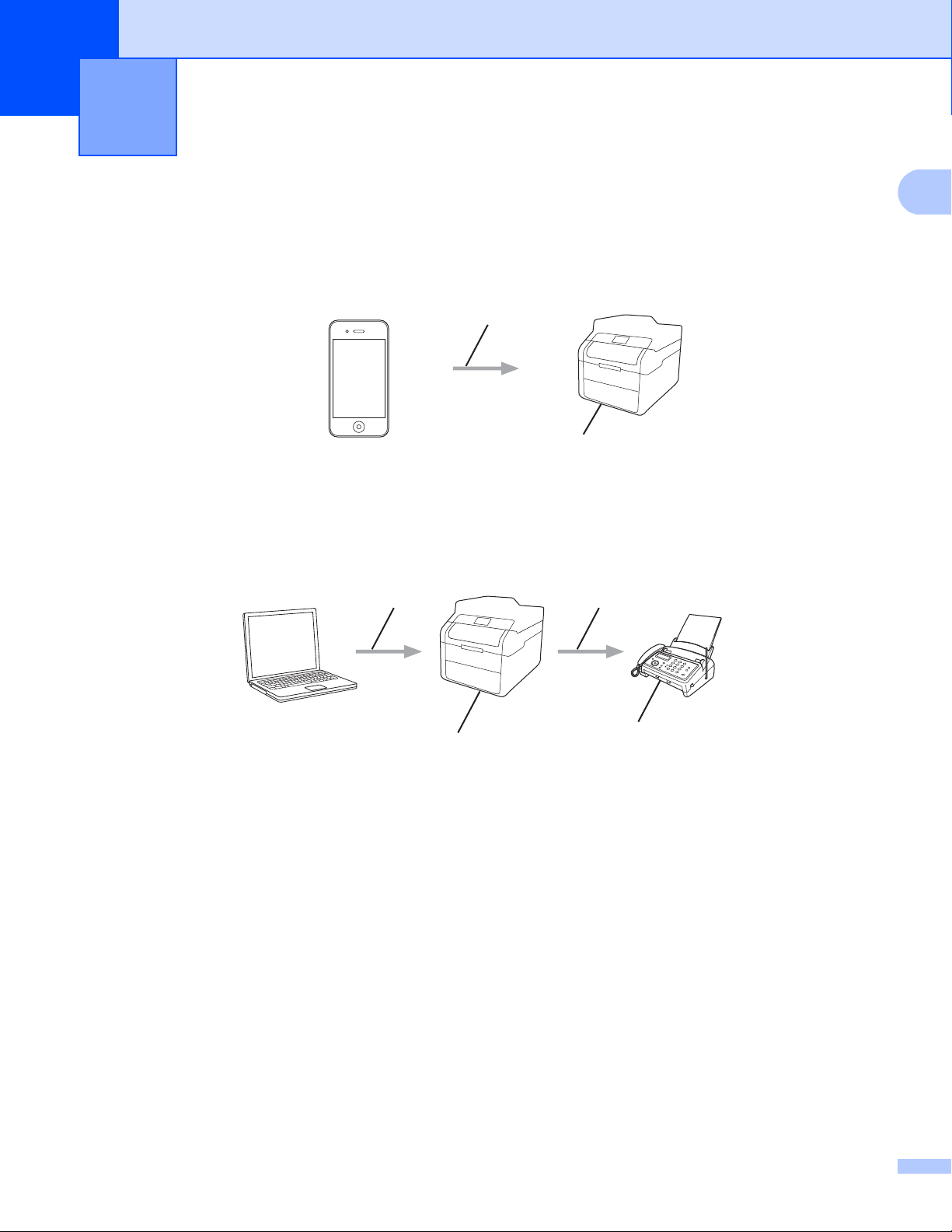
1
1
Въведение 1
Общ преглед 1
AirPrint ви дава възможност да отпечатвате безжично снимки, имейли, уеб страници и документи от
вашия iPad, iPhone и iPod touch, без да е необходимо да инсталирате драйвер.
Заявка за печат
Печат
AirPrint освен това ви позволява да изпращате факсове директно от компютър Macintosh, без да ги
разпечатвате (налично за OSXv10.8 или по-нова версия).
1 Кабелна или безжична мрежа
2 Телефонна линия
3 Вашето устройство на Brother
4 Устройство на получателя
12
4
3
1
Page 5

Въведение
1
Хардуерни изисквания 1
Поддържани операционни системи 1
AirPrint е съвместим с устройства iPad (всички модели), iPhone (3GS или по-нова версия) и iPod touch
(трето поколение или по-нова версия), които работят с най-новата версия на iOS. За повече
информация вижте уеб сайта на Apple: http://support.apple.com/kb/HT4356.
Мрежови настройки 1
За да използвате AirPrint, мобилното ви устройство трябва да се свърже с безжичната мрежа, с която
е свързано устройството на Brother. AirPrint поддържа безжични връзки, при които се използва режим
“Ad-hoc”, режим “Инфраструктура” или Wi-Fi Direct™ (само за поддържаните модели).
За конфигуриране на мобилното устройството за безжична мрежа вижте ръководството за
потребителя на мобилното си устройство.
мобилно устройство на уеб сайта на Apple може да се намери с докосване на в Safari.
За конфигуриране на устройството на Brother за безжична мрежа вижте Ръководство за бързо
инсталиране или Ръководство за потребителя на Софтуера и Мрежата за вашето устройство на
Brother.
Връзка към ръководството за потребителя за вашето
Режим “Ad-hoc” 1
Свържете мобилното устройство с устройството на Brother без безжична точка за
достъп/маршрутизатор.
1
2
1 Мобилно устройство
2 Устройство за безжична мрежа (вашето устройство на Brother)
2
Page 6

Въведение
1
Режим “Инфраструктура” 1
Свържете мобилното устройство с устройството на Brother чрез безжична точка за
достъп/маршрутизатор.
Когато устройството на Brother е свързано с безжична точка за достъп/маршрутизатор с помощта
на безжичната функция на устройството:
1
2
3
1 Мобилно устройство
2 Безжична точка за достъп/маршрутизатор
3 Устройство за безжична мрежа (вашето устройство на Brother)
Когато устройството на Brother е свързано към безжичната точка за достъп/маршрутизатор чрез
мрежов кабел:
1
2
4
3
1 Мобилно устройство
2 Безжична точка за достъп/маршрутизатор
3 Мрежов кабел
4 Устройство за кабелна или безжична мрежа (вашето устройство на Brother)
3
Page 7

Въведение
1
ЗАБЕЛЕЖКА
Мрежа Wi-Fi Direct™ (само за поддържаните модели) 1
Свържете вашето мобилно устройство с устройството на Brother с помощта на Wi-Fi Direct™. Wi-Fi
Direct™ ви позволява да конфигурирате защитена безжична мрежа между вашето устройство на
Brother и мобилно устройство, без да използвате точка за достъп.
1
2
1 Мобилно устройство
2 Вашето устройство на Brother
Когато използвате Wi-Fi Direct™, вашето устройство на Brother поддържа безжична комуникация
само между две устройства.
4
Page 8

2
2
ЗАБЕЛЕЖКА
Печат 2
Печат от iPad, iPhone и iPod touch 2
Използваната процедура за печат може да се различава в зависимост от приложението. В примера
по-долу е използван Safari.
a Уверете се, че устройството на Brother е включено.
b Използвайте Safari, за да отворите страницата, която желаете да отпечатате.
c Докоснете .
d Докоснете Print (Печат).
e Уверете се, че устройството на Brother е избрано.
Ако бъде избрано друго устройство (или не е избран принтер), докоснете Select Printer
(Изберете принтер).
Ще бъде показан списък с наличните устройства. Докоснете вашето устройство.
f Изберете желаните опции, като брой страници, които да бъдат отпечатани, или двустранен печат
(ако се поддържа от вашето устройство).
g Докоснете Print (Печат).
• Размерът и типът на хартията са посочени в зависимост от iOS приложението.
• Вашето устройство поддържа функцията Secure Function Lock. Печатът чрез AirPrint е възможен
дори ако печатът е ограничен за всеки потребител. За да ограничите печата чрез AirPrint, задайте
публичен режим във функцията Secure Function Lock, а след това ограничете печата за
потребителите с публичен достъп. За повече информация
функции или Ръководство за потребителя на Софтуера и Мрежата за вашето устройство на
Brother.
вижте Ръководство за допълнителни
5
Page 9

Печат
2
ЗАБЕЛЕЖКА
ЗАБЕЛЕЖКА
Печат с помощта на OS X Lion v10.7 или по-нова версия 2
Преди да печатате, добавете устройството на Brother към списъка с принтери на вашия Macintosh.
1 Изберете System Preferences (Системни предпочитания) от менюто на Apple.
2 Щракнете върху Print & Scan (Печат и сканиране).
3 Щракнете върху иконата + под екрана с принтери вляво.
4 Щракнете върху Add Printer or Scanner (Добавяне на принтер или скенер). Показва се екранът
Add (Добавяне).
5 Изберете вашето устройство на Brother, а след това изберете
(Използване).
6 Щракнете върху Add (Добавяне).
Използваната процедура за печат може да се различава в зависимост от приложението. В примера
по-долу е използван Safari.
AirPrint от изскачащото меню Use
a Уверете се, че устройството на Brother е включено.
b На вашия компютър Macintosh използвайте Safari, за да отворите страницата, която желаете да
отпечатате.
c Изберете File (Файл) и щракнете върху Print (Печат).
d Уверете се, че устройството на Brother е избрано.
Ако бъде избрано друго устройство (или не е избран принтер), щракнете върху падащия списък
Printer (Принтер) и изберете вашето устройство на Brother.
e Изберете желаните опции, като брой страници, които да бъдат отпечатани, и двустранен печат
(ако се поддържа от вашето устройство).
f Щракнете върху Print (Печат).
Вашето устройство поддържа функцията Secure Function Lock. Печатът чрез AirPrint е възможен
дори ако печатът е ограничен за всеки потребител. За да ограничите печата чрез AirPrint, задайте
публичен режим във функцията Secure Function Lock, а след това ограничете печата за
потребителите с публичен достъп. За повече информация вижте Ръководство за допълнителни
функции или Ръководство за потребителя на Софтуера и
Brother.
Мрежата за вашето устройство на
6
Page 10

3
ЗАБЕЛЕЖКА
ЗАБЕЛЕЖКА
Изпращане на факсове (за модели
3
MFC)
Изпращане на факсове чрез OSXv10.8 или по-нова версия
• Преди да изпратите факс, добавете устройството на Brother към списъка с принтери на вашия
Macintosh.
1 Изберете System Preferences (Системни предпочитания) от менюто на Apple.
2 Щракнете върху Print & Scan (Печат и сканиране).
3 Щракнете върху иконата + под екрана с принтери вляво.
4 Щракнете върху Add Printer or Scanner (Добавяне на принтер или скенер). Показва се екранът
Add (Добавяне).
5 Изберете вашето устройство на Brother, а след
(Използване).
6 Щракнете върху Add (Добавяне).
• Проверете дали устройството на Brother е свързано към телефонната линия и дали работи
правилно.
това изберете AirPrint от изскачащото меню Use
3
3
• С помощта на AirPrint можете да изпращате само черно-бели документи по факс.
Използваната процедура за изпращане на факсове може да се различава в зависимост от
приложението. В примера по-долу е използван Apple TextEdit.
a Уверете се, че устройството на Brother е включено.
b На вашия компютър Macintosh използвайте Apple TextEdit, за да отворите файла, който искате да
изпратите като факс.
c Щракнете върху менюто File (Файл), а след това изберете Print (Печат).
d Щракнете върху падащия списък Printer (Принтер), а след това изберете MFC-XXXX - Fax
(където XXXX е името на модела ви).
e Въведете информацията за получателя на факса.
f Щракнете върху Fax (Факс).
• В момента не се поддържат титулни страници от OSXv10.8.
• Вашето устройство поддържа функцията Secure Function Lock. Изпращането на факсове чрез
AirPrint не е възможно, ако е ограничено предаването на факсове за всеки потребител. За повече
информация вижте Ръководство за допълнителни функции или Ръководство за потребителя на
Софтуера и Мрежата за вашето устройство на Brother.
7
Page 11

A
A
Тази глава обяснява как да разрешите типични проблеми, които могат да се появят, когато използвате
AirPrint с устройството на Brother. Ако не сте в състояние да решите проблема си след прочитане на
тази глава, моля, посетете Brother Solutions Center на адрес http://solutions.brother.com/
Отстраняване на неизправности A
.
Ако имате проблеми с устройството A
Проблем Предложения
Моето устройство на Brother не е показано в списъка с
принтери.
Не мога да печатам. Уверете се, че устройството на Brother е включено
Опитвам се да отпечатам документ с много страници
от iPhone, iPod touch и iPad, но се отпечатва САМО
първата страница.
Уверете се, че устройството на Brother е включено.
Проверете мрежовите настройки. (Мрежови
настройки uu стр.2)
Преместете мобилното устройство по-близо до
безжичната точка за достъп/маршрутизатора или до
вашето устройство на Brother.
.
Проверете мрежовите настройки. (Мрежови
настройки uu стр.2)
Уверете се, че работите с най-новата версия на iOS.
Направете справка в следната статия на Apple за
поддръжка за повече информация относно AirPrint:
http://support.apple.com/kb/HT4356
8
Page 12

Отстраняване на неизправности
A
ЗАБЕЛЕЖКА
Деактивиране/активиране на AirPrint с помощта на уеббазираното управление (уеб браузър) A
Можете да използвате стандартен уеб браузър за активиране и деактивиране на функцията AirPrint
на устройството (по подразбиране функцията е включена).
a Проверете дали устройството е свързано в същата мрежа като компютъра.
b Отворете уеб браузъра на компютъра.
c Напишете “http://IP адреса на устройството/” в адресната лента на браузъра (където “IP адрес на
устройството” е IP адресът на устройството).
Например:
http://192.168.1.2/
• Можете да видите IP адреса на устройството в менюто за мрежата на контролния панел. За повече
информация вижте Ръководство за потребителя на Софтуера и Мрежата за вашето устройство на
Brother.
• Ако сте задали парола за влизане в уеб-базираното управление, въведете паролата в полето
Login (Влизане), а след това щракнете върху .
d Щракнете върху Network (Мрежа).
e Щракнете върху Protocol (Протокол).
f За деактивиране на AirPrint изчистете квадратчето за отметка AirPrint, а за активиране на
AirPrint изберете квадратчето за отметка AirPrint.
g Щракнете върху Submit (Подаване).
h Рестартирайте устройството.
9
Page 13

Посетете ни в интернет
http://www.brother.com/
www.brotherearth.com
